こんにちは!吉祥寺&町田のショートボブ美容師【イイノ】です!
今回は、、、
wordpressでブログやサイトを作りたい
という方向けの記事となっております。
今さら感はありますが、自分の備忘録としても自分のサイトに残しておきたいという思いがあるので進めていきます。
工程
・ドメイン取得
・レンタルサーバー契約
・ネームサーバー登録
・wordpressインストール
・初期設定
大まかな流れはこんな感じですかね。
では、1つずついってみましょう!
ドメイン取得
ドメインというのは「〇〇.com」のようなサイトのURLになる部分ですね。
自分のサイトに合わせて取得できます。
世の中のサイトと被ってるドメインは取れないので、早い者勝ちです。
思いついたら早めにドメイン抑えておきましょう!
.comや.jpや.tokyoなどいろいろあって、お値段も違います。
後述しますがおすすめなのが「ムームードメイン」でドメイン取って「ロリポップ」でサーバー借りるという流れがいいと思います。
同じ会社の系列なので設定がスムーズです。
ドメイン取得には以下のようなサービスを使います。
あと、全てにおいて「クレジットカード」はあったほうがスムーズですので登録するカードを用意しておきましょう。
そして、ドメイン取得したら、、、
レンタルサーバー契約
ここの判断けっこう重要なんですよね。
容量や同時アクセス数や表示スピードなどにも関わってくるので慎重に選びましょ。
コスパ重視なら以下のサーバーがおすすめです。
プランによっていろいろ変わってきますが、自分としては【ロリポップのスタンダードプラン】がいいかと思います。
ちょうどいいコスパ感ですので、初めての方に最適かなーと感じます。
お試し期間もありますので、気軽に使ってみてください。
そして、サーバーも契約しましたら、、、
ネームサーバー登録
取ったドメインと借りたサーバーを紐付ける作業ですね。
これ、ドメインを「ムームードメイン」で取ってサーバーは「ロリポップ」で借りるとスムーズにいきます。
ムームードメイン側の設定でネームサーバーをロリポップに設定できる項目があるので特にこだわりがなければ「ムームードメイン」と「ロリポップ」のセットでいいかと思います。
ドメイン側は「ネームサーバー設定」とかでサーバー側は「ドメイン設定」などの項目にあると思います。
WordPressインストール
上記で紹介したどちらのサーバーも「WordPressの簡単インストール」という機能がついております。
サイトのタイトルを決めて、ログインパスワードを決めて、データベースは新規作成でOKです!
WordPressがインストールできましたら、URLから飛ぶとサイトが表示されます。
「おおお!!!」となることうけあいです。
はじめはWordPress標準のテーマで表示されて、「Hello world!」の記事だけ入ってる状態です。
初期設定
とりあえずやっておくのは
「管理画面に入ってブックマークしておく」
「パーマリンク設定をカスタムにしておく」
とかくらいですかね。
あと「SSL化」しておくことも重要です。はじめにやるのが一番簡単ですからね。
SSL化については別記事にて。

ここまできたら、あとはデザイン周りのカスタマイズですね。
思い通りになるまでやってるとほんとにキリがないので、記事書きながら徐々にいじってくことをおすすめします。
基本的にはこのくらいですかね。
あとはテーマを選んだり、プラグイン入れたり自分色にしていきましょう!
テーマに関してはこちらの記事もご覧くだされ!
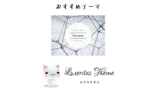
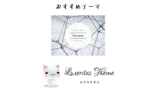
自分でできなさそう・・・と思ったら
「めんどくさ!」「よくわからん!」という方はご連絡ください!
お手伝いします!!
あ、基本的に美容師さん優先となっておりますのでご了承ください。


スポンサーリンク